Aktiver Internett-deling i Mac OS X for å slå Mac-en til en trådløs ruter
Visste du at du kan slå Mac-en til et trådløst tilgangspunkt ved å bruke Internett-deling? Internett-deling fungerer for nesten alle versjoner av Mac OS X, fra 10, 6 til OS X 10.7 Lion, 10, 8 Mountain Lion, OS X Mavericks og utover, og med internettdeling aktivert, vil din Internett-tilkoblede Mac sende et wifi-signal som kan være brukes av en annen Mac, PC, iPad, iPhone, eller hva annet du trenger for å komme online fra.

Selv om det kan høres ut som en avansert funksjon, er Internett-deling faktisk veldig enkelt å sette opp på en Mac, og hvis du følger med, får du det til å fungere på kort tid, effektivt å slå en Mac inn i en trådløs ruter.
Hvis du lurer på når og hvorfor dette er så nyttig, er det noen vanlige situasjoner der Internett-deling er spesielt nyttig:
- Du eier ikke en trådløs ruter - ikke noe problem, la Macen bli en
- Det er bare en kablet internettforbindelse (ethernet) tilgjengelig, og du må bare få en trådløs enhet på nettet, som en iPad eller MacBook Air
- Du er på et sted som belaster internettilgang per enhet, i stedet for en flat rate for alle enheter, dette er ganske vanlig på hoteller og flyplasser
- Kjør de begrensede tilkoblede enhetene av Personal Hotspot (iOS) og Internett Tethering fra mobiltelefoner
Hoteller i særdeleshet har en dårlig vane med å lade kundene en pr. Enhetsavgift i stedet for en enkelt per rom for internettilgang, ved hjelp av Internett-deling blir rundt den høye oppblåste utgiften.
Oppsettet vi skal bruke i dette eksemplet, er som følger: Kablet internettforbindelse -> Mac -> Andre enheter, her er et enkelt diagram for å demonstrere dette:

Den kablede Internett-tilkoblingen kan enten komme fra noe som et hotell- eller kontor-ethernet-nettverk, eller til og med direkte fra et kabelmodem eller DSL-modem fra en standard bredbåndsleverandør. Når alt er oppe, kan du koble mange enheter til Mac-signalet bare ved å koble til det sendes SSID (ruteren ID). Det er lett å sette opp, la oss komme i gang.
Slik deler du Internett fra en Mac til andre datamaskiner og enheter
Vi går deg gjennom prosessen med å sette opp et sikret trådløst tilgangspunkt, sendes fra en Internett-tilkoblet Mac som skal deles med andre Macer, PCer, iOS-enheter eller noe annet:
- Koble Ethernet-kabelen til Mac
- Start "Systemvalg" fra Apple-menyen og klikk på "Deling"
- Klikk på "Internet Sharing" fra venstre meny
- Velg rullegardinmenyen ved siden av "Del forbindelsen fra:" og velg "Ethernet"
- Ved siden av "Til datamaskiner som bruker:" merk av i boksen ved siden av "Wi-Fi" eller "AirPort" (navnet avhenger av OS X 10.8+ vs 10.6)
- Klikk deretter på "Wi-Fi-alternativer" og navnet på nettverket, og klikk deretter for å aktivere sikkerhet / kryptering, og skriv deretter inn en WEP- eller WPA2-nøkkel som det trådløse passordet
- Klikk "OK" og bekreft at du vil starte internettdeling



Du er ferdig. Macen din sender nå et trådløst signal som kan hentes av andre Wi-Fi-aktiverte enheter.
Koble til Internett via den delte Mac Wi-Fi Hotspot
Koble til Macs delte Internett-tilkobling er nå den samme som tilkobling til et annet trådløst nettverk, hvis prosess er generelt det samme for hver enhet, selv om det åpenbart vil være litt annerledes per operativsystem. I utgangspunktet er alt du trenger å gjøre, å behandle Macs sendesignal som en hvilken som helst annen trådløs ruter: Finn Wi-Fi-tilgangspunktnavnet du angir (kjent som SSID), skriv inn det trådløse passordet, og du er online som om du har koblet til noen annet nettverk.
Bokstavelig talt kan enhver trådløs utstyrt enhet koble til Mac-delt tilkobling på dette punktet, enten det er en annen Mac, en Windows-PC, en Linux-boks, en Xbox, Playstation 3, en iPhone, iPad, Android-tavle, Apple TV, du nevner den så lenge som det som wifi-støtte, vil det behandle Mac-kringkasting det er signal akkurat som alle andre rutere, og vil ikke vite forskjellen.
Når det gjelder sikkerhet, er nettverket relativt sikkert takket være passordet som er satt under installasjonsprosessen, hvis du glemte passordet, må du bare deaktivere sikkerhet og aktivere den for å sette en ny. De nyeste versjonene av OS X støtter WPA2-kryptering, og gir enda mer sikkerhet til nettverket, men eldre versjoner av Mac OS X tilbyr WEP, som, men absolutt bedre enn ingenting, er mindre sterk enn WPA.
Macen gir et sterkt signal, men hvis du er en perfeksjonist, kan du kjøre Wi-Fi Diagnostics-verktøyet og få det optimale signalet for nettverket ved å omkonfigurere oppsettet ved å omorganisere ting fysisk. For de fleste formål, uansett om det er i en kort hotell- eller flyplassbrukssituasjon, så lenge enhetene er ganske nært nok sammen, er optimaliseringen mindre viktig, og du trenger ikke å bekymre deg for å få ting perfekt.










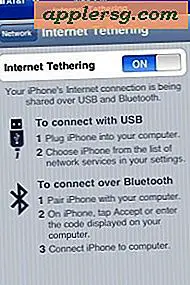
![Evasi0n Jailbreak for iOS 6.1 Utgitt [Last ned Links]](http://applersg.com/img/iphone/906/evasi0n-jailbreak-ios-6.jpg)